Cum să îmi găsesc adresa MAC în Windows, MacOS și iOS
Miscelaneu / / August 04, 2021
Reclame
Dacă nu sunteți un geek tech, Adresa mac indică adresa Controlului accesului media care are legătură cu internetul. Acesta a fost folosit ca un identificator unic pentru controlerele dvs. de interfață de rețea, cum ar fi Ethernet și Conexiuni Wi-Fi. Acum, puteți întreba Cum să găsesc adresa mea MAC în Windows, macOS și iOS? Ei bine, să urmăm acest ghid detaliat.
În mare parte, tehnologiile de rețea IEEE 802 utilizează adresa MAC pentru a verifica și păstra o evidență a dispozitivului (dispozitivelor) dvs. IMEI / număr de serie pe firele de rețea ale acestora. Practic, adresele MAC pot fi folosite pentru a identifica dispozitivele de rețea care sunt conectate la rețea (internet). De obicei, preferăm numele dispozitivelor pentru a identifica și conecta dispozitivele cu rețeaua noastră foarte ușor, dar adresa MAC este mai precisă, deoarece este unică și nu poate fi aceeași pe mai multe dispozitive.
De exemplu, două dintre dispozitivele dvs. mobile sunt conectate la rețeaua dvs. Wi-Fi. Cu toate acestea, dacă nu puteți înțelege pe care trebuie să îl blocați din panoul de administrare al routerului, adresa MAC unică vă va ajuta dacă cunoașteți adresa MAC exactă pentru dispozitivele dvs.

Reclame
Cuprins
- 1 Ce este o adresă MAC?
-
2 Cum să-mi găsesc adresa MAC în Windows
- 2.1 Metoda 01: Proprietăți de rețea
- 2.2 Metoda 02: Prompt de comandă
- 3 Cum să îmi găsesc adresa MAC în macOS (Mac OS X)
- 4 Cum să-mi găsesc adresa MAC în iOS
Ce este o adresă MAC?
O adresă MAC este o combinație de 12 caractere alfanumerice care sunt aranjate în mai multe grupuri cu un divizor ca două puncte sau o cratimă. De exemplu, o adresă MAC poate arăta ca 22-56-88-C2-5J-6C sau 82: 3A: 4B: 18:10:14. După cum sa menționat, este un set de adrese fizice unice (identificator) pentru a atribui fiecare adaptor de rețea individual pentru un dispozitiv mobil sau computer.
Are o valoare de 48 de biți care include douăsprezece caractere hexazecimale (numere binare de 6 octeți) pentru a identifica dispozitivele conectate pe interfețele de rețea. De asemenea, merită menționat faptul că majoritatea dispozitivelor obișnuite precum computerele, dispozitivele mobile pot avea mai multe adaptoare de rețea. Prin urmare, aceste dispozitive pot avea mai multe adrese MAC.
O adresă MAC poate fi, de asemenea, utilizată pentru a afla sau sorta dintr-o grămadă de dispozitive conectate sau pe lista neagră dacă cumva numele dispozitivului nu apare sau chiar ați uitat-o. Uneori, prioritizarea unui anumit dispozitiv conectat de calitatea serviciului (QoS) se poate face, de asemenea, dacă cunoașteți adresa MAC a dispozitivului respectiv.
Cum să-mi găsesc adresa MAC în Windows
În primul rând, vă vom împărtăși modalități ușoare de a afla adresa MAC Windows. Așadar, fără să ne adâncim, să trecem la el.
Metoda 01: Proprietăți de rețea
- Faceți clic pe Pictogramă Wi-Fi din Bara de activități / Tava de sistem.
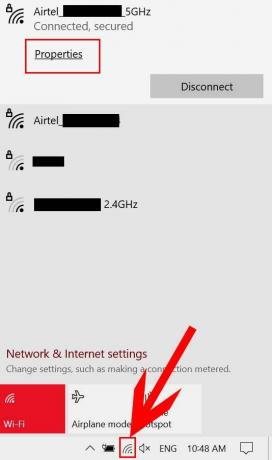
Reclame
- Acum, faceți clic pe Proprietăți din rețeaua dvs. conectată.
- Deruleaza in jos în partea de jos a paginii și puteți vedea Adresă fizică (MAC) a conexiunii Wi-Fi a computerului la care sunteți conectat.
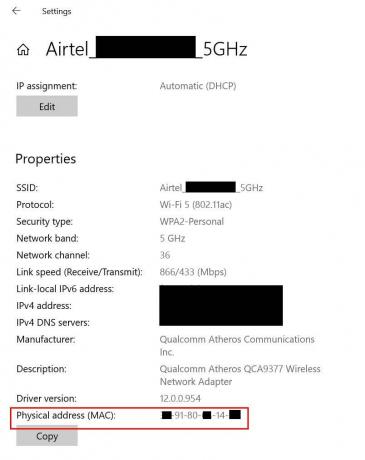
- Notați-l în altă parte sau rețineți-l pentru referințe viitoare.
Notă: Rețineți că adresa MAC specială se va aplica numai pentru dispozitivul specific pentru acea rețea conectată. Adresa MAC a telefonului mobil va fi diferită, chiar dacă este conectată la aceeași rețea.
Metoda 02: Prompt de comandă
- Faceți clic pe Meniul Start (Pictograma Windows)> Tastați cmd.
- Acum, Click dreapta pe Prompt de comandă din rezultatul căutării> Selectați Rulat ca administrator.

- Click pe da dacă este solicitat de UAC (User Account Control) pentru a permite acest lucru.
- Odată ce fereastra de comandă se deschide, copiați și lipiți următoarea comandă și apăsați introduce pentru a-l executa:
ipconfig / all
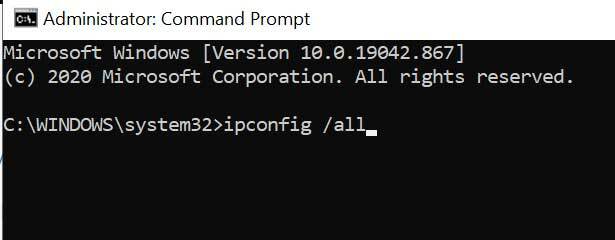
Reclame
- Va afișa mai multe configurații de rețea sau detalii la care sunteți conectat.
- Acolo puteți găsi Adresă fizică sub Adaptor LAN wireless Wi-Fi opțiune.

- Ei bine, aceasta este adresa MAC a computerului / laptopului dvs. Windows.
Cum să îmi găsesc adresa MAC în macOS (Mac OS X)
Dacă sunteți utilizator Apple Mac, urmați pașii de mai jos pentru a afla adresa MAC.
- Du-te la Meniul Apple > Alegeți Preferința sistemului.

- Selectați Reţea > Faceți clic pe Wifi > Accesați Avansat.

- Faceți clic pe Wifi filă.
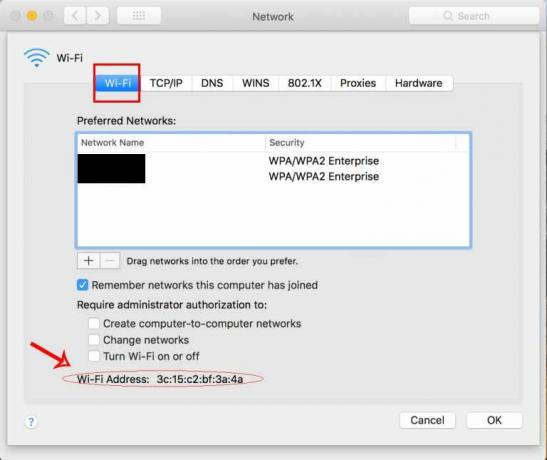
- Aici veți vedea Adresă Wi-Fi în partea de jos a paginii, care este adresa MAC a computerului dvs. Apple Mac.
- Bucurați-vă!
Cum să-mi găsesc adresa MAC în iOS
Sunteți utilizator Apple iPhone și doriți să aflați adresa MAC Wi-Fi a acestuia? Hai să verificăm.
- Apăsați pe Setări meniul de pe iPhone / iPad.
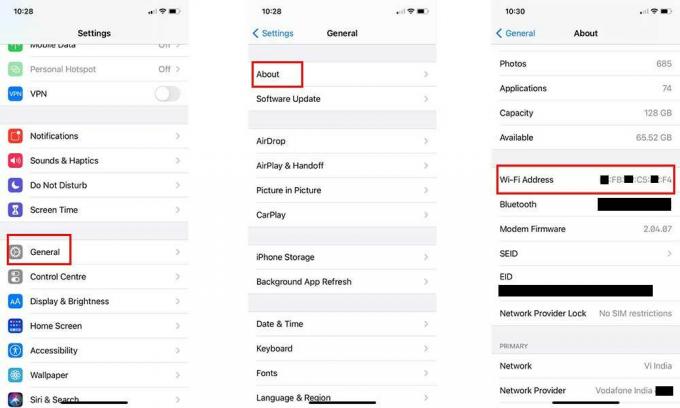
- Mergi la General > Atingeți Despre.
- Acum, derulați puțin în jos și veți vedea Adresă Wi-Fi.
- Da! Aceasta este adresa MAC Wi-Fi a iPhone-ului dvs.
Gata, băieți. Sperăm că acest ghid ți-a fost de ajutor. Pentru interogări suplimentare, puteți comenta mai jos.

![Cum se instalează ROM stoc pe Evercoss Winner Y Style [Fișier firmware]](/f/1bee5dbb10a0bee8ecbfabb7720289fb.jpg?width=288&height=384)
![Metodă simplă de a înrădăcina Konrow Sky Lite folosind Magisk [Nu este nevoie de TWRP]](/f/bc7acfc3e2a9d465aef52f20b0aef33e.jpg?width=288&height=384)
